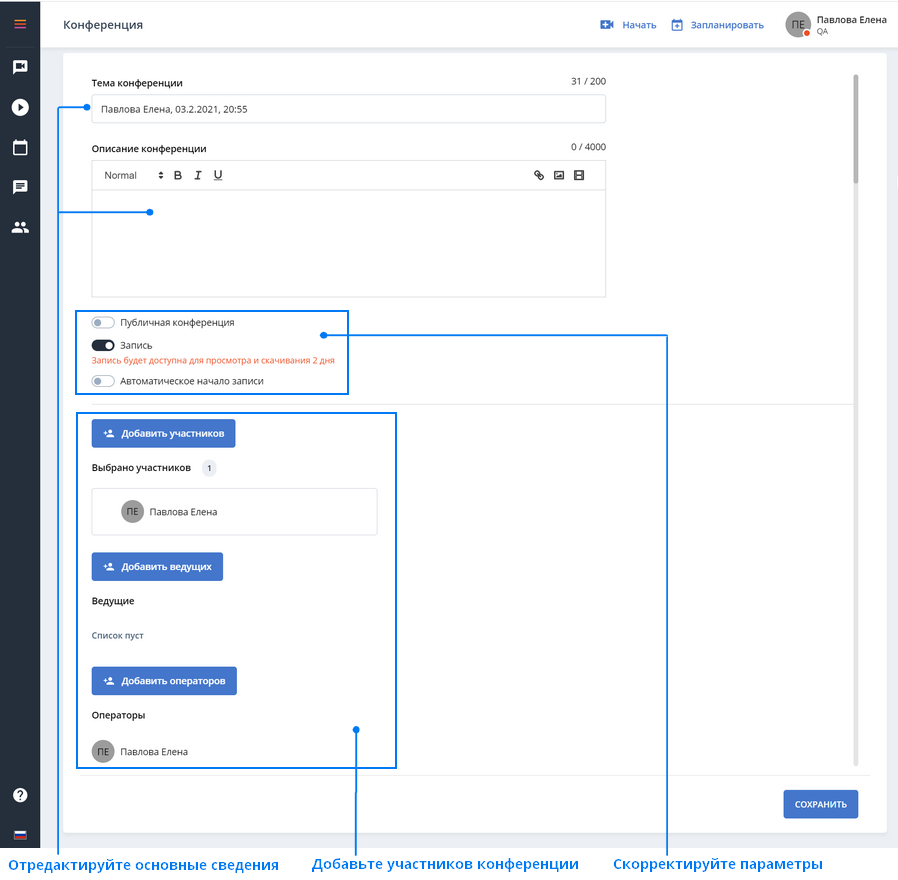Создание конференции
Необходимо срочно собрать совещание, провести переговоры с клиентами или партнерами, обсудить вопрос с коллегами? Используйте возможность быстрого создания конференции в режиме реального времени.
Начните конференцию!
На верхней панели сервиса нажмите

При необходимости отредактируйте данные на форме быстрого создания конференции:
Измените название (по умолчанию название предзаполненно " Имя создателя конференции + ДД.ММ.ГГГГ + ЧЧ:ММ")
Добавьте описание
Выберите разрешение из доступных значений: 360p(низкое качество), 480p (стандартное качество), 540p\720p\1080p (высокое качество)
Разрешения высокого качества 720р и 1080р доступны на форме создания конференции только тем пользователям, в роли безопасности которых, включены соответствующие права.
После начала конференции разрешение закрыто для редактирования
Настройте параметры
По молчанию для быстрой конференции включен режим "Автораскладка", то есть изменение раскладки осуществляется автоматически (управление вручную не доступно) в соответствии с количеством присоединивщихся к мероприятию участников. Все равноправные участники (до 49 участников) добавляются в докладчики автоматически при входе в комнату конференции.
"Анонимный вход"-параметр обеспечивает возможность приглашения и входа в конференцию "Гостей" без учетной записи (анонимно). Включен по умолчанию.
"Публичная конференция"- Параметр доступен к редактированию при отключенном параметре "Анонимный вход". Включите для проведения конференции в режиме открытого доступа, - не требует предварительного добавления пользователей в участники (При отключенном параметре "Анонимный вход" по умолчанию включен режиме ограниченного доступа в комнату конференции)
"Запись"-включите параметр для возможность ведения записи трансляции конференции (по умолчанию запись включена и указан срок хранения записи на сервере)
"Автоматическое начало записи"-включите параметр для автоматического начала записи в момент начала конференции или оставьте отключенным для ручного управления записью в комнате конференции)
Нажмите кнопку "Начать"
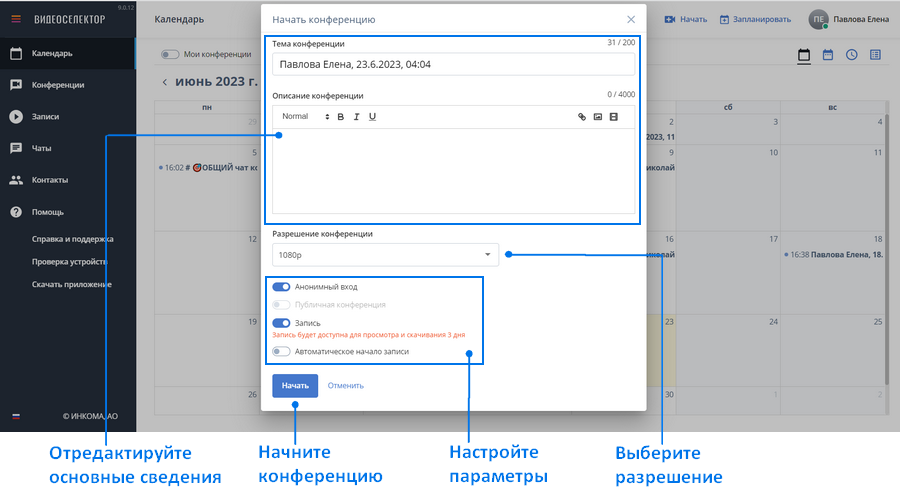
На открывшейся странице проверьте и настройте аудио и видео:
Проверьте камеру. Выберите камеру из списка. Если выбранная камера работает, в окошке сверху вы увидите видео с камеры;
Проверьте микрофон. Выберите микрофон из списка. Чтобы проверить микрофон, произнесите вслух несколько фраз. Если выбранный микрофон работает, вы увидите значок индикации. Если индикации нет, значит звук из выбранного микрофона не поступает. Попробуйте выбрать другой микрофон из списка.
Выберите динамики
Нажмите "Присоединиться":
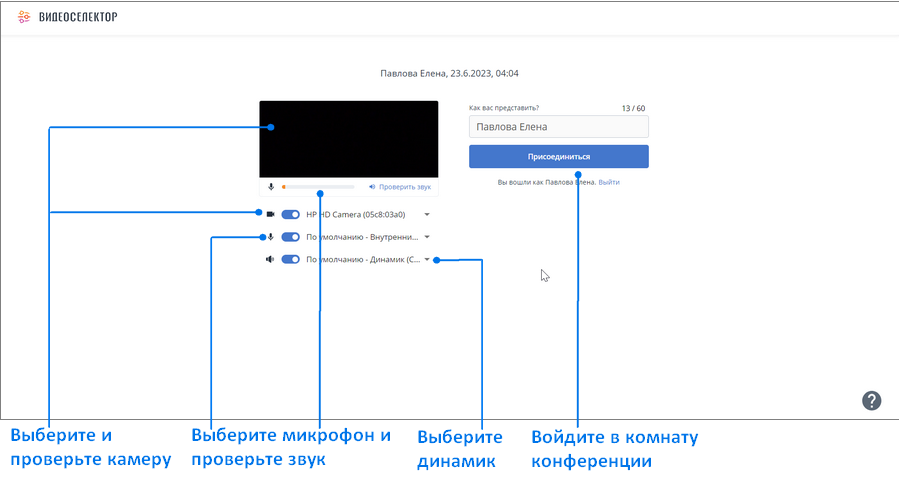
Пригласите участников
После входа в комнату конференции и выбора
варианта входа Создателю или Оператору доступно окно приглашения участников, в котором можно выбрать вариант добавления участников: 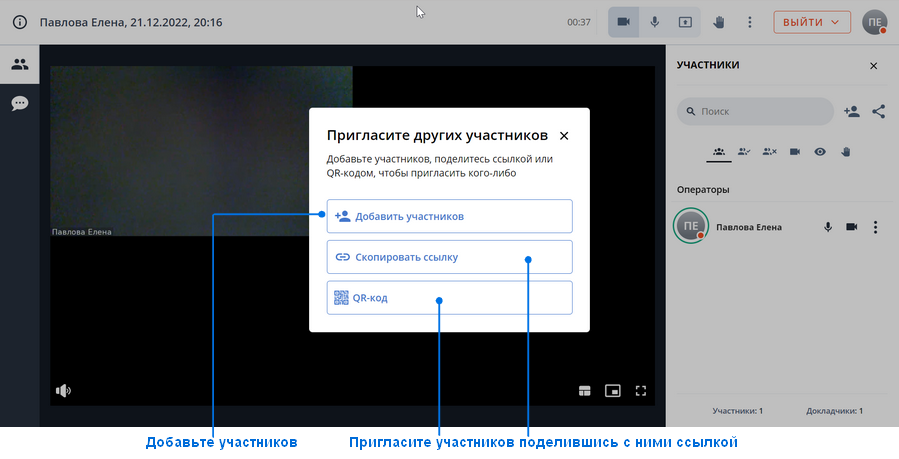
Вариант 1: Нажмите "Добавить участников" , после чего откроется форма добавления участников:
Добавьте зарегистрированных на сервере пользователей с помощью Адресной книги
Отфильтруйте данные выбрав нужный раздел Адресной книги:
"Мои контакты" - ваши личные контакты
"Все" - все контакты доступные вам
"<Название организации>" - контакты относящиеся к вашей организации
"<Название группы>" - контакты входящие в созданную вами группу
Воспользуйтесь полем поиска если список велик, введите в поле поиска никнейм пользователя
Укажите пользователей участвующих в конференции
в возвращенном списке отметьте флагом пользователей которых необходимо добавить
нажмите "Выбрать всех" если требуется добавить всех пользователей списка
выберите в списке пользователей, нажмите "Инвертировать" если необходимо добавить весь список пользователей за исключением выбранных
Просмотрите список всех выбранных контактов перейдя во вкладку "Выбранные"
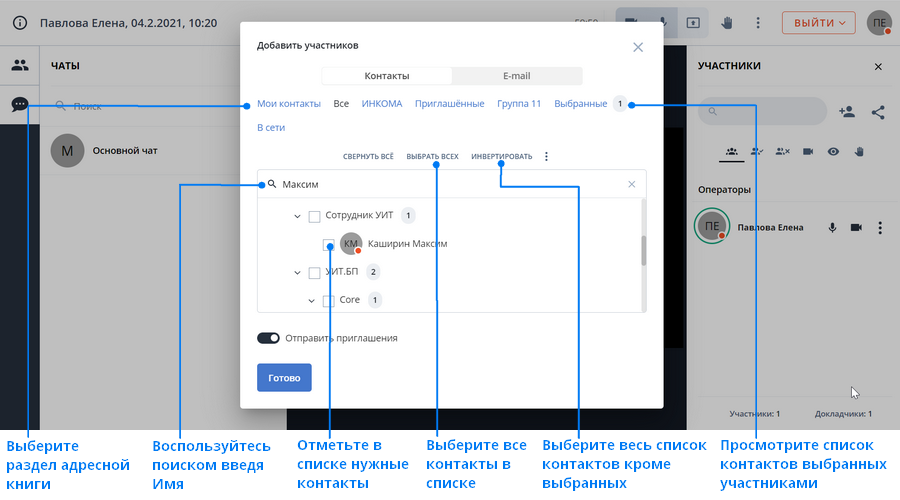
Оставьте включенным параметр "Отправить приглашения" если хотите чтобы добавленные контакты получили приглашения на почту на участие в текущем мероприятии
Пригласите по E-mail внешних участников, не зарегистрированных на сервере
нажмите кнопку "E-mail" сверху окна выбора участников
введите адреса электронной почты в формате Один адрес-Одна строка
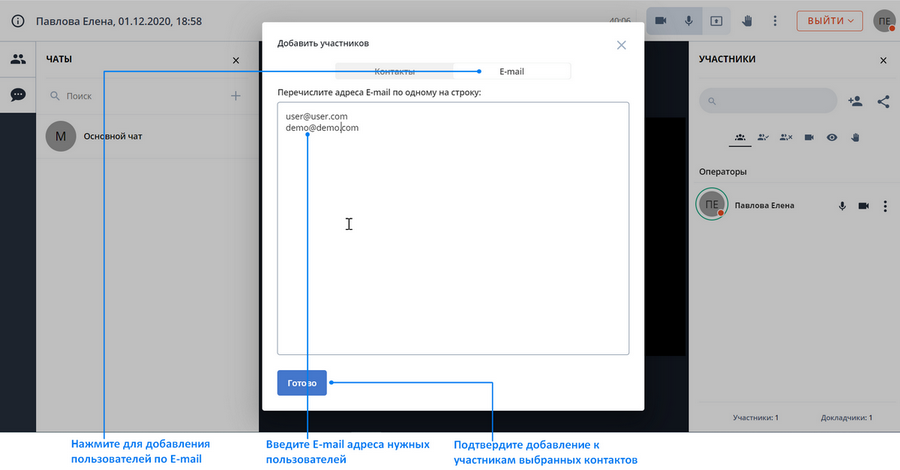
Нажмите

Вариант 2: Пригласить участников поделившись с ними ссылкой, нажав соответствующую кнопку в окне приглашения:
"Скопировать ссылку" - скопируйте ссылку и отправьте потенциальным участникам любым из удобных способов
"QR-code" - скачайте QR-code и отправьте потенциальным участникам любым из удобных способов
Если вы закрыли окно приглашения участников и хотите добавить их позже воспользуйтесь функционалом области "Участники" комнаты конференции:
В списке участников комнаты конференции справа от поля поиска нажмите
 , после чего откроется форма добавления участников
, после чего откроется форма добавления участниковВы можете поделиться с участниками ссылкой на текущее мероприятие, нажав в списке участников
 ,рядом с пиктограммой добавления участников
,рядом с пиктограммой добавления участниковОтправьте ссылку по почте
Скопируйте ссылку и отправьте участникам любым из удобных способов
Скачайте QR-code и отправьте участникам любым из удобных способов
После добавления в участники пользователя в статусе on-line в активную конференцию он получит уведомление и звуковой сигнал о вызове в конференцию с возможностью быстрого подключения к комнате конференции
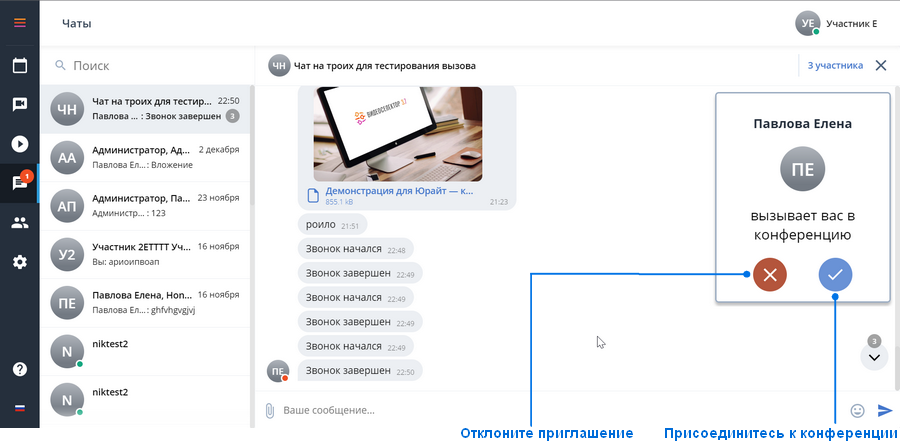
Отредактируйте сведения о конференции и ее параметры
Нажмите в комнате конференции

Нажмите в открывшемся окне "Редактировать"
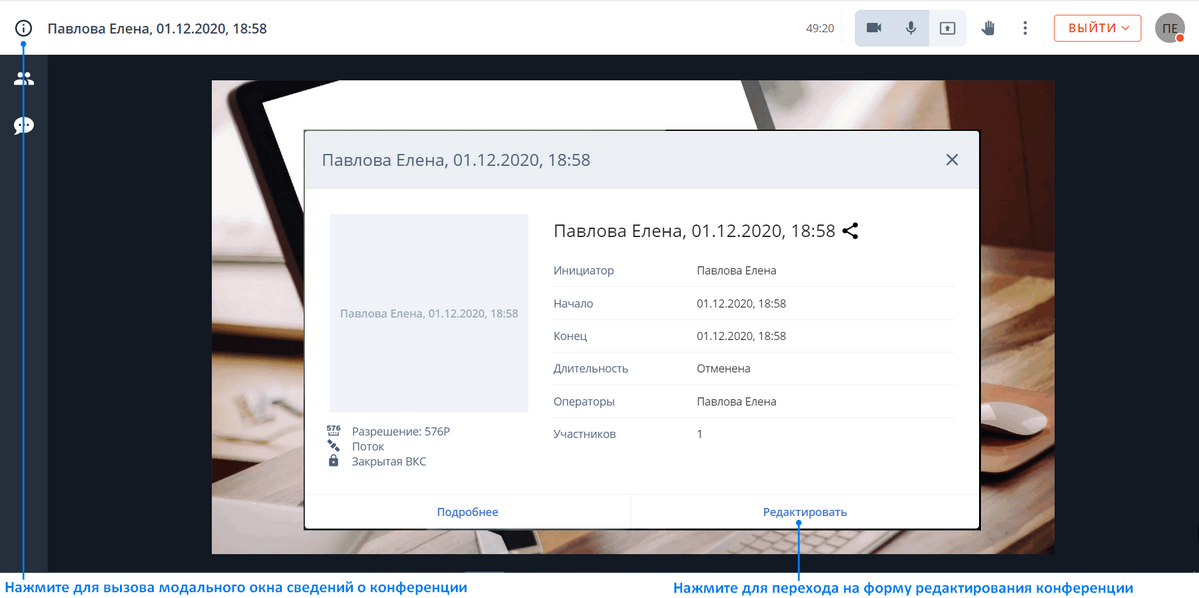
На странице открывшейся формы редактирования быстрой конференции:
Отредактируйте основные сведения (тема, описание, обложка конференции);
Добавьте Участников, Ведущих, Операторов;
Участник - пользователь системы, имеющий учетную запись, может только принимать участние в конференциях (обладает ролью Участник)
Ведущий - участник, имеющий расширенные и управляемые права (назначаются Оператором) на функции конференции, кроме завершения и запуска
Оператор - участник с полными правами на конференцию
Скорректируйте параметры конференции